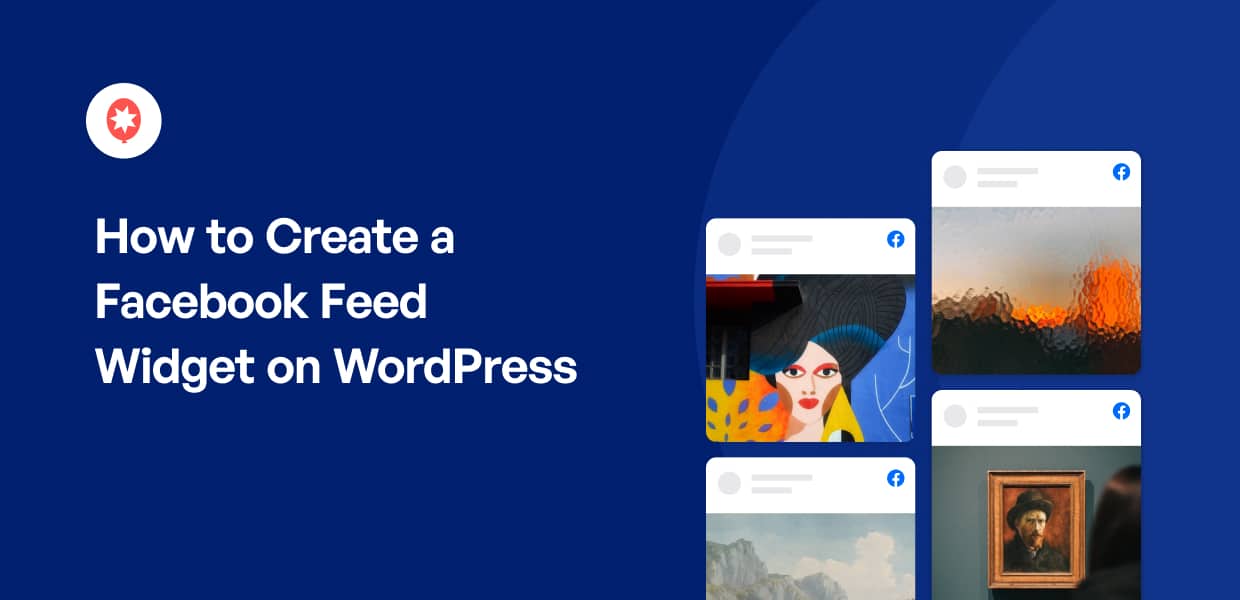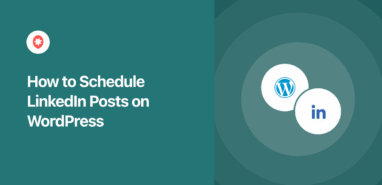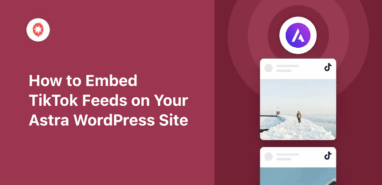Un dato divertente: oltre 200 milioni di aziende fanno marketing su Facebook!
Con tanta concorrenza, l'aggiunta di widget di Facebook può essere un ottimo modo per aumentare il coinvolgimento e far risaltare la vostra attività.
Ma articoli diversi promuovono metodi diversi e molti di essi sono pieni di un gergo tecnico confuso. Può essere un mal di testa se non si è abituati a trattare con il codice.
Per aiutarvi, vi mostrerò i modi più semplici per visualizzare i widget di Facebook sul vostro sito web, senza dover ricorrere a nessun codice.
Qual è il modo più semplice per creare un widget di Facebook?
È possibile creare un widget di Facebook collegandosi manualmente all'API di Facebook e generando codici embed. Tuttavia, questo metodo ha molte limitazioni:
- Dovrete affrontare un lungo processo di registrazione presso Facebook come sviluppatore, creare un'applicazione, verificare il vostro account, impostare le autorizzazioni necessarie e generare un token di accesso.
- Volete cambiare il colore di sfondo del vostro feed? Non è possibile. E la dimensione dei caratteri? Nemmeno questo è possibile.
- E se voleste cambiare l'icona di Facebook sul vostro feed? Non è possibile.
- Ok, allora. E se voleste personalizzare il vostro feed, in modo che si integri perfettamente con il tema del vostro sito? Utilizzate il codice.
- Cambiare l'intestazione del feed? Utilizzare un codice? Visualizzare il feed su WordPress? Usate anche questo codice.
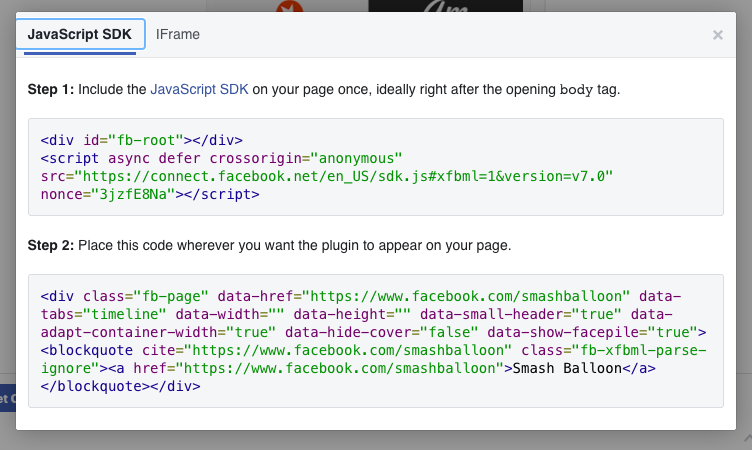
Per un modo molto più semplice, è possibile ottenere un plugin per il feed di Facebook che recupera i post e li incorpora sul vostro sito web.
Sebbene esistano diverse opzioni, per questa guida sceglierò Facebook Feed Pro. Questo plugin si distingue come l'opzione numero 1 per alcuni motivi:
- Semplicissimo da configurare: Una volta installato il plugin, è possibile configurare tutto in meno di 5 minuti!
- Layout personalizzabile: Il vostro feed di Facebook può mostrare i post in diverse dimensioni: miniature, a mezza larghezza e a tutta larghezza.
- Diversi tipi di feed tra cui scegliere: il plugin consente di mostrare post di Facebook, foto, video, live stream, album, eventi e recensioni.
- Tempo di caricamento fulmineo: Poiché il plugin memorizza in modo efficiente i dati nella cache, il feed viene caricato in modo ultraveloce sul vostro sito. Inoltre, il vostro sito continuerà a visualizzare il feed anche se Facebook è temporaneamente inattivo.
- Tema reattivo: È mobile-friendly e si presenta bene su qualsiasi dimensione di schermo.
- SEO friendly: mostrando automaticamente contenuti freschi da Facebook, potete posizionarvi più in alto nei risultati dei motori di ricerca.
- Personalizzate facilmente la grafica del vostro feed: Cambiate il colore dello sfondo o lo stile dei caratteri con pochi clic.
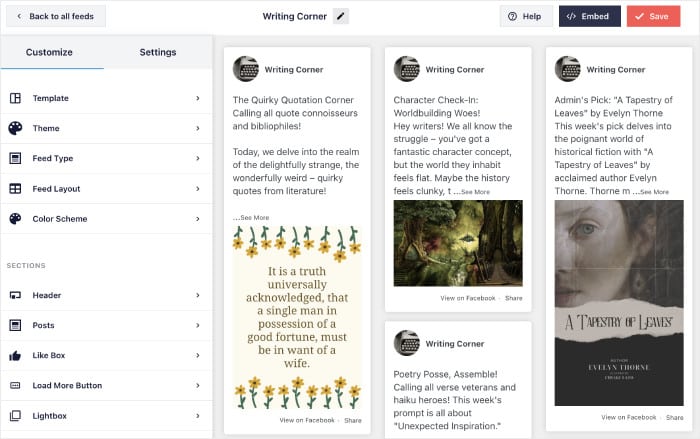
2 metodi per aggiungere un widget di Facebook al vostro sito web
Ora che abbiamo il nostro plugin, iniziamo l'esercitazione. Per comodità, lo dividerò in due metodi diversi.
1. Aggiungere un widget di Facebook ai post e alle pagine di WordPress
Per prima cosa, aggiungiamo un widget di Facebook a una pagina o a un post del vostro sito web WordPress. È piuttosto semplice e richiede solo pochi minuti.
Passo 1: installare il plugin Facebook Feed Pro
Per iniziare, procuratevi una copia del plugin Facebook Feed Pro qui. Quindi installatelo e attivatelo sul vostro sito web.
Non siete sicuri di come fare? Potete usare come guida questo utile tutorial sull'installazione dei plugin di WordPress.
Passo 2: creare il widget di Facebook
Per creare il vostro widget di Facebook, accedete al menu Facebook Feed " Tutti i feed dalla vostra dashboard.
A questo punto, è sufficiente fare clic sul pulsante Aggiungi nuovo in alto.
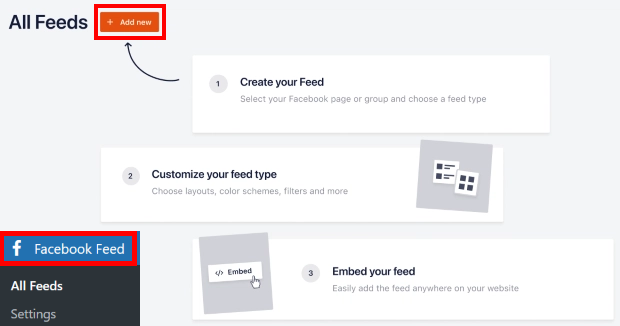
Ora è possibile vedere tutti i tipi di feed disponibili con questo plugin. È possibile scegliere tra 9 opzioni, tra cui il feed della timeline, il feed delle recensioni, il feed delle foto, il feed dei video e altro ancora.
È sufficiente selezionare il tipo di alimentazione desiderata e fare clic su Avanti.
Per questa esercitazione, selezionerò l'opzione feed della timeline .
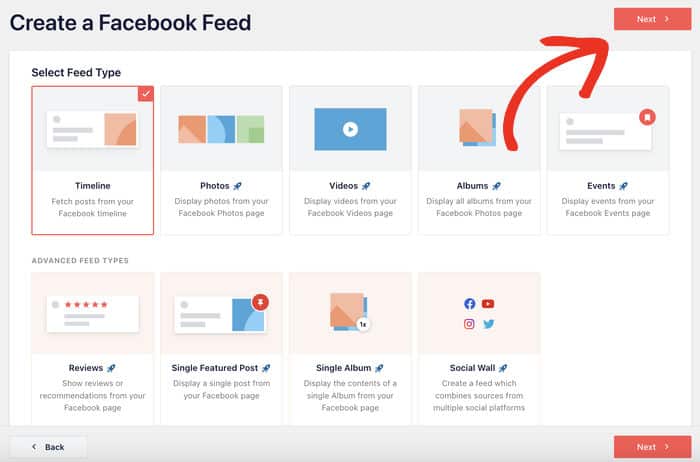
Fase 3: connessione al proprio account Facebook
In questa fase è possibile aggiungere una fonte, che può essere una pagina Facebook.
Quindi, il widget di Facebook può mostrare i post, le foto o i video di quella pagina.
Per aggiungere una nuova sorgente, fare clic su Aggiungi nuova in questa finestra a comparsa.
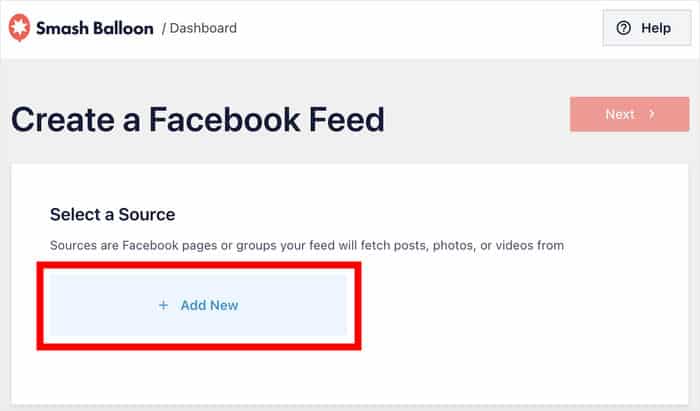
A questo punto viene visualizzato un altro popup che chiede di scegliere tra l'utilizzo della connessione guidata o la connessione manuale a Facebook.
Per ora è sufficiente fare clic su Connetti a Facebook.
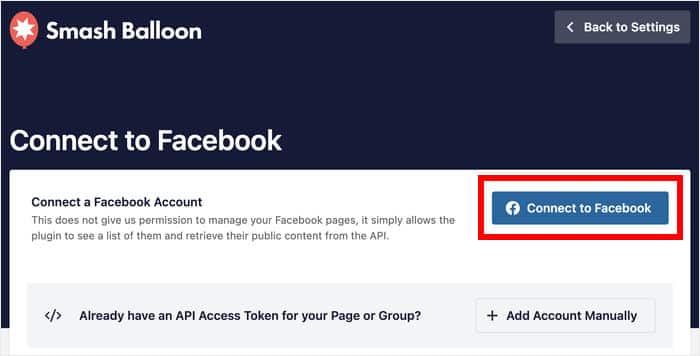
Una volta fatto ciò, il plugin vi reindirizzerà a Facebook. Lì, potrete dare accesso in sola lettura al plugin, in modo che possa mostrare i vostri post su Facebook.
Poiché l'accesso è di sola lettura, i dati sono ancora al sicuro e il plugin non può modificare nulla.
Per procedere, è sufficiente fare clic sul pulsante Continua del popup.
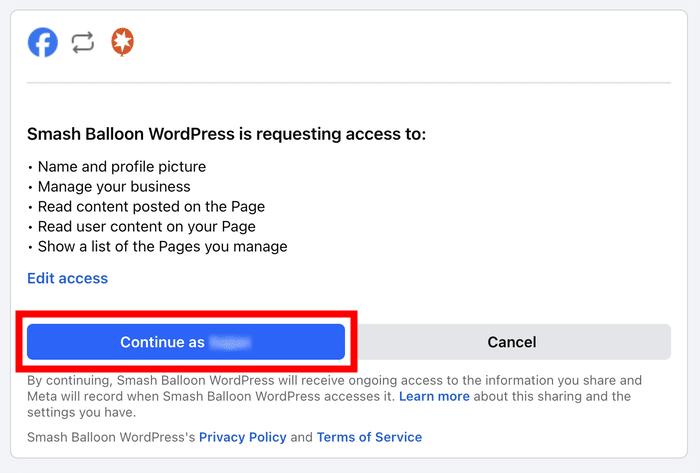
Ora sarete di nuovo sul vostro sito web. Selezionate la vostra pagina Facebook e fate clic sul pulsante Aggiungi per aggiungerla come fonte.
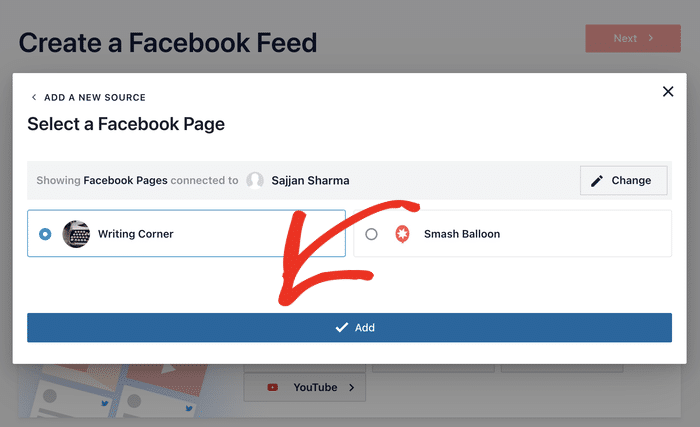
Ora è possibile collegare il widget di Facebook alla sorgente facendo clic sul pulsante Avanti .
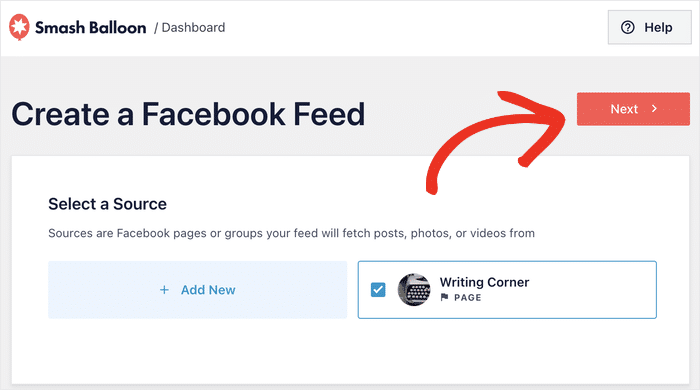
Passo 4: personalizzare il widget di Facebook
Per aiutarvi a personalizzare il vostro widget di Facebook con facilità, il plugin consente di importare il design di un tema precostituito.
È possibile scegliere tra 5 temi, ognuno con un design unico:
- Predefinito
- Moderno
- Muro sociale
- Schema
- Sovrapposizione
Per continuare, selezionare il tema che si desidera utilizzare e fare clic su Avanti.
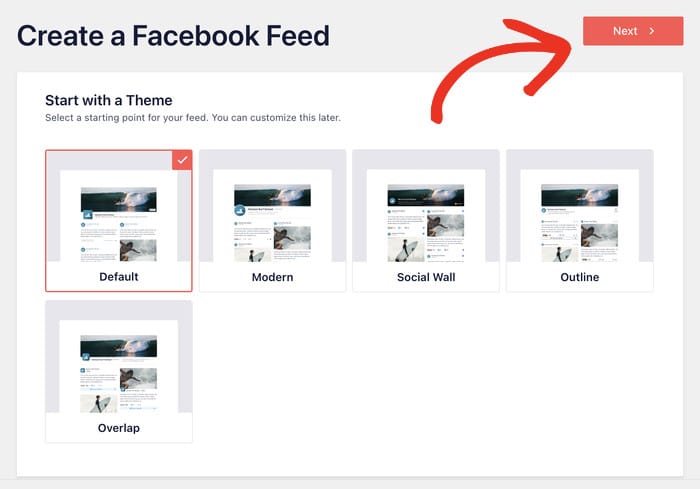
Facebook Feed Pro consente anche di importare rapidamente un modello per modificare il layout dei post di Facebook nel widget.
È possibile scegliere tra 7 modelli:
- Predefinito
- Muratura semplice
- Widget
- Griglia grande
- Ultimo album
- Carosello di vetrine
- Carosello semplice
Per continuare, selezionare il modello e fare clic su Avanti.
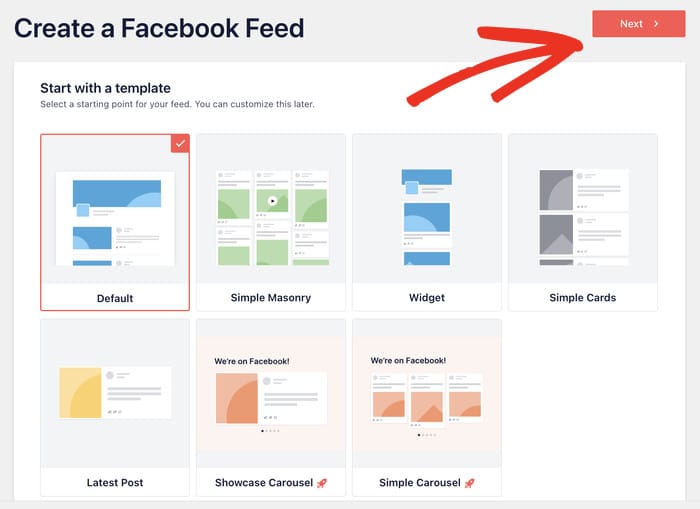
Ora è possibile vedere il widget di Facebook aperto nell'editor del live feed.
Se si controlla il lato sinistro dello schermo, si possono vedere tutte le opzioni di personalizzazione disponibili. È possibile utilizzare queste opzioni per modificare il tipo di feed, il layout del feed, la combinazione di colori, gli elementi dei post, lo sfondo e molto altro ancora.
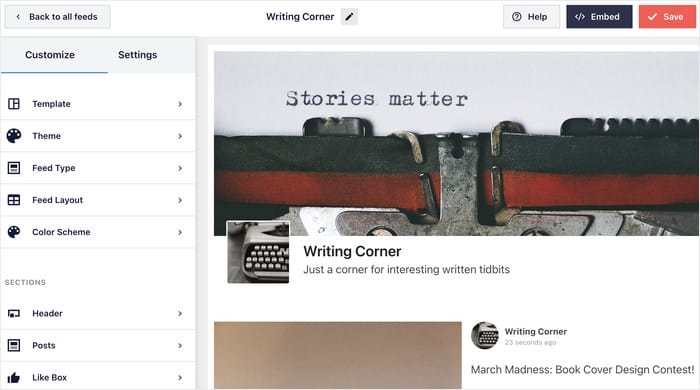
Quando si modifica una di queste opzioni, è possibile vedere un'anteprima dal vivo sulla destra. In questo modo, potete vedere come apparirà il vostro widget di Facebook quando lo personalizzerete.
Iniziamo quindi a personalizzare il layout. Per farlo, basta selezionare l'opzione Layout del feed .
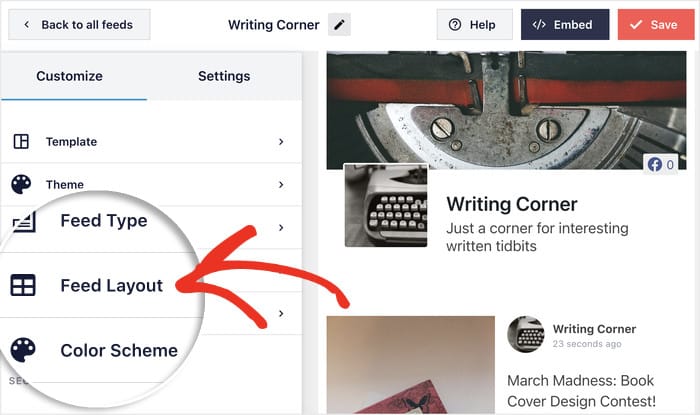
Con questo plugin è possibile scegliere tra 3 diverse opzioni di layout: List, Masonry e Carousel.
Di seguito illustrerò ciascuna di queste opzioni:
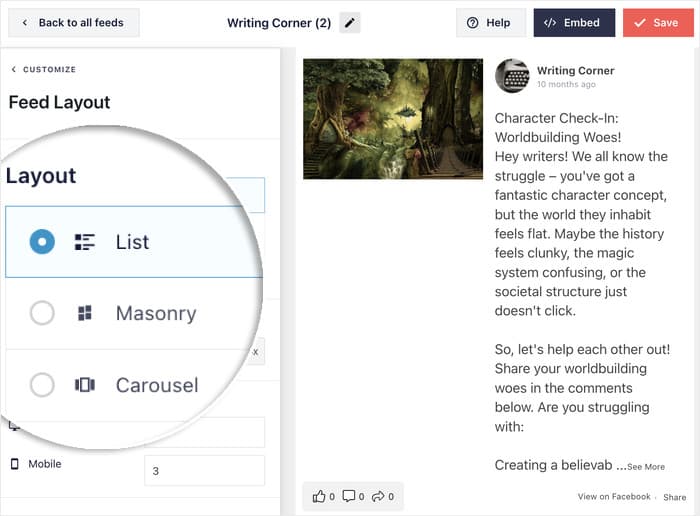
Volete mostrare i post di Facebook in un'unica colonna? Allora potete scegliere il layout a elenco .
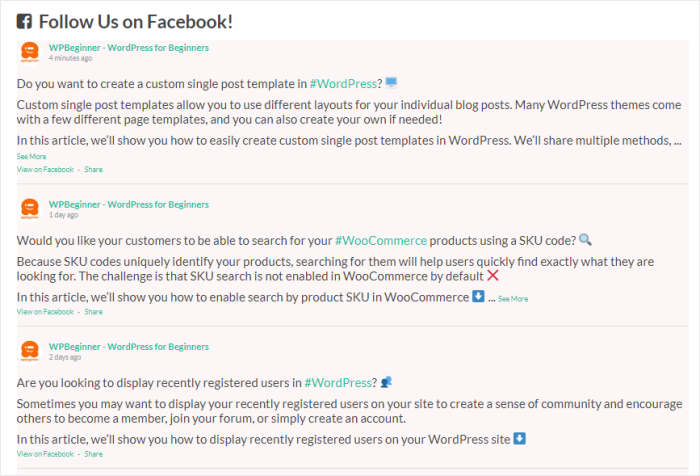
Se invece volete mostrare molti post contemporaneamente sul vostro widget di Facebook, potete optare per il layout in muratura .
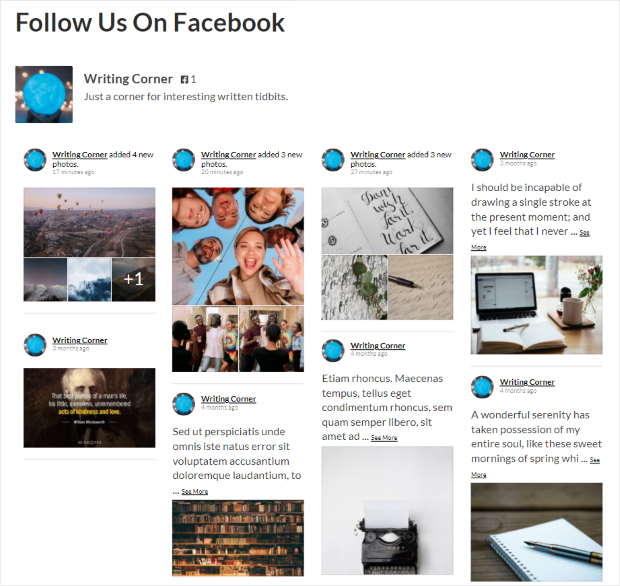
Infine, c'è l'opzione carosello che mostra i vostri post in un carosello di Facebook. È un ottimo modo per far interagire le persone con il vostro sito web.
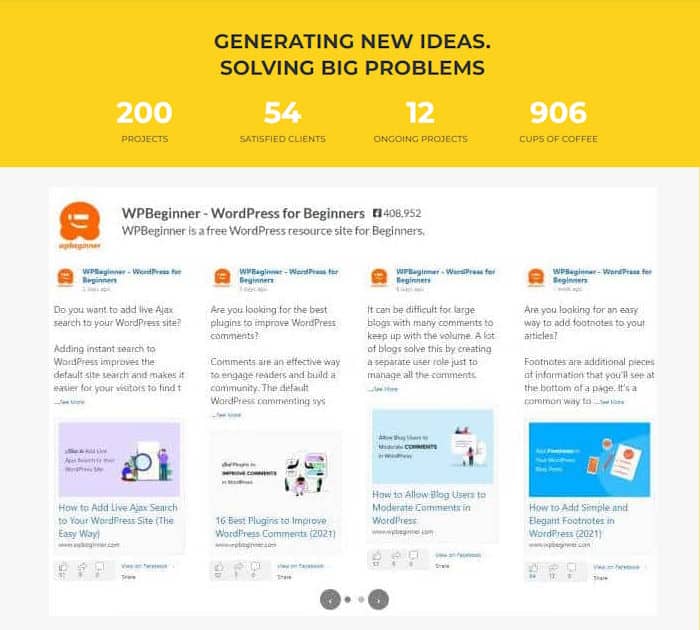
Una volta scelto il layout di alimentazione desiderato, fare clic sul pulsante Salva nell'angolo in alto a destra.
Se si desidera tornare alla personalizzazione del feed, è possibile fare clic sul piccolo pulsante Personalizza .
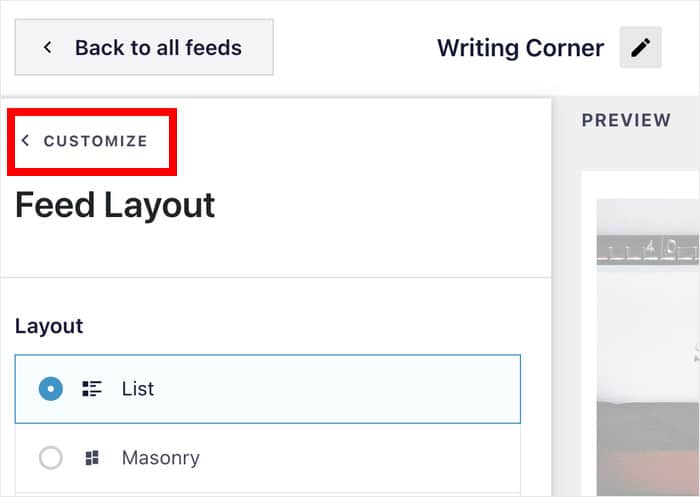
È inoltre possibile personalizzare i colori del widget di Facebook. A tale scopo, selezionate l'opzione Schema di colore .
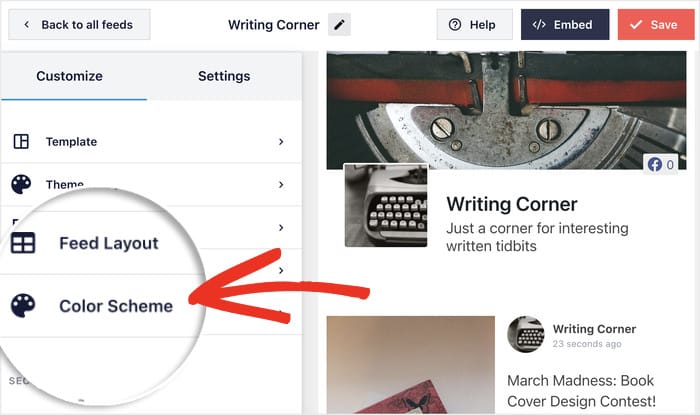
Ora potete scegliere tra 4 diverse opzioni per la combinazione di colori del vostro widget di Facebook.
- Eredita dal tema: Copia i colori del tema di WordPress
- Chiaro: Mostra uno sfondo chiaro con un testo più scuro.
- Scuro: utilizzare uno sfondo più scuro e un colore chiaro per il testo.
- Personalizzato: Scegliete voi stessi tutti i colori del vostro widget di Facebook
Dopo aver scelto la combinazione di colori che preferite, fate clic su Salva.
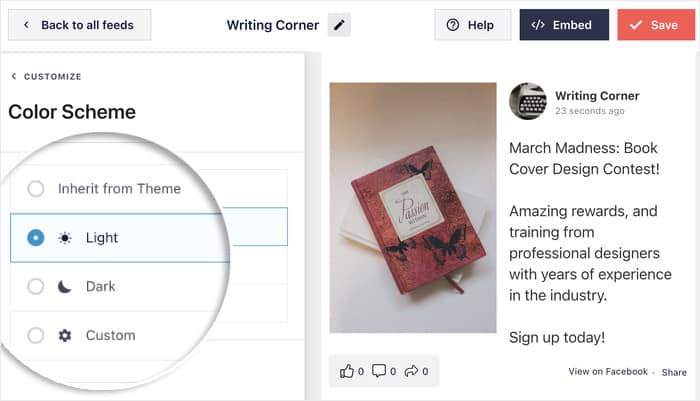
E questo è solo l'inizio.
Con l'editor di live feed, è possibile personalizzare anche l'intestazione, la foto di copertina, il riquadro del pulsante Mi piace, gli elementi del post, lo sfondo, i margini e molto altro ancora. Inoltre, è tutto molto semplice e non richiede HTML, CSS personalizzati o alcuna codifica.
Una volta terminata la personalizzazione del feed, fare nuovamente clic sul pulsante Salva .
Passo 5: incorporare il widget di Facebook
Potete incorporare i vostri feed di Facebook proprio qui, direttamente dall'editor di live feed.
Per iniziare, fare clic sul pulsante Embed nell'angolo in alto a destra.
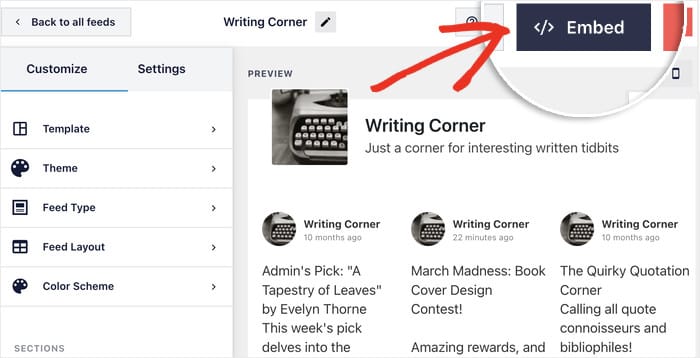
A questo punto apparirà un nuovo popup che vi chiederà di scegliere dove incorporare il vostro widget di Facebook.
Nella finestra di dialogo, fare clic sull'opzione Aggiungi a una pagina per continuare.
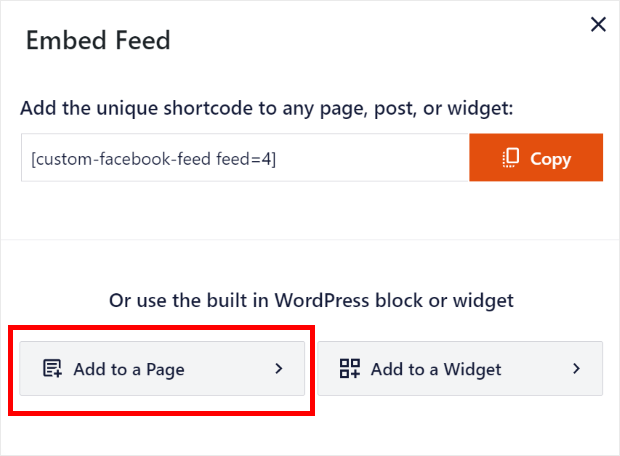
Si possono quindi vedere tutte le pagine in cui è possibile aggiungere il nuovo widget. Una volta selezionata la pagina, è possibile fare clic sul pulsante Aggiungi.
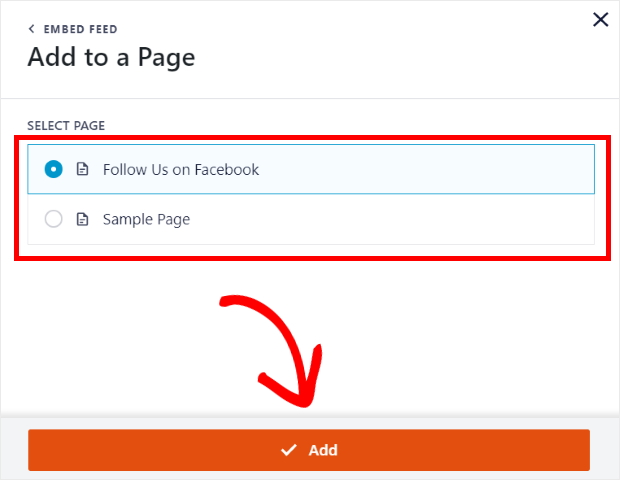
Successivamente, il plugin aprirà la pagina in modo da poter pubblicare il nuovo widget di Facebook.
Per farlo, fare clic sulla piccola icona più (+) per aggiungere un nuovo blocco.
Ora non resta che selezionare il blocco Feed personalizzato di Facebook nella sezione Widget .
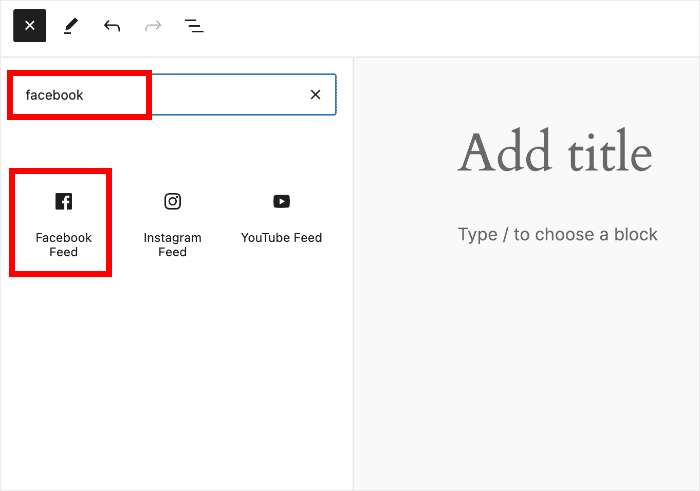
Infine, fate clic su Pubblica e avrete incorporato con successo il vostro widget del feed di Facebook. Ora potete aprire il vostro sito e verificare l'aspetto del front-end.
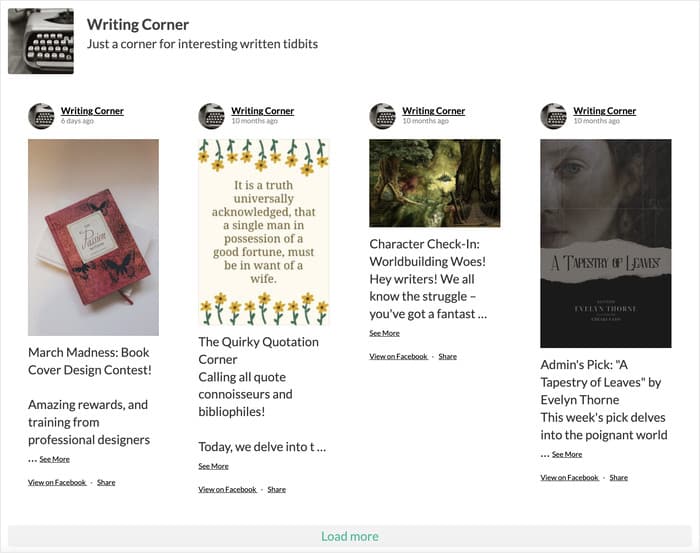
2. Aggiungere il widget di Facebook alla barra laterale di WordPress
Oltre ai post e alle pagine di WordPress, anche la barra laterale è un'area pronta per i widget. Scoprite come aggiungere un widget del feed di Facebook alla vostra barra laterale seguendo i passaggi seguenti:
Fase 1: aprire il widget di Facebook nell'editor di feed live
Prima di incorporare il vostro widget di Facebook, dovrete aprirlo nell'editor del live feed. A tale scopo, andate su Facebook Feed " Tutti i feed dalla vostra dashboard di WordPress.
Da qui, fate clic sul vostro widget di Facebook per aprirlo.
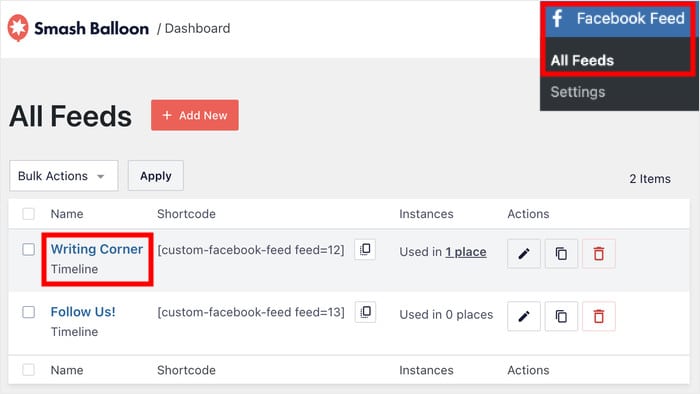
Ora che è aperto nell'editor del live feed, si può procedere all'incorporazione.
Fase 2: incorporare il widget di Facebook nella barra laterale
Per prima cosa, fare clic sul pulsante Embed nella parte superiore della pagina.
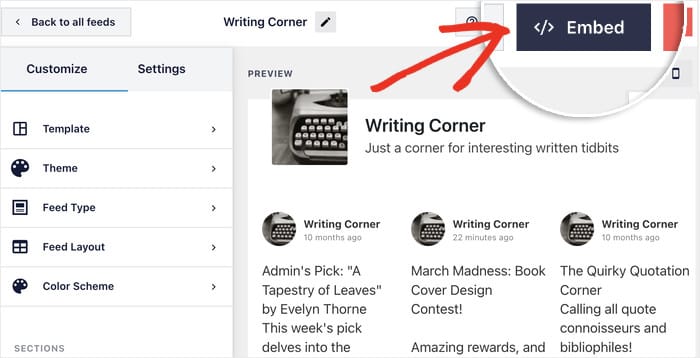
In questo modo si aprirà una finestra popup che chiede di selezionare la posizione in cui si desidera incorporare il widget. A questo punto, basta cliccare su Aggiungi a un widget.
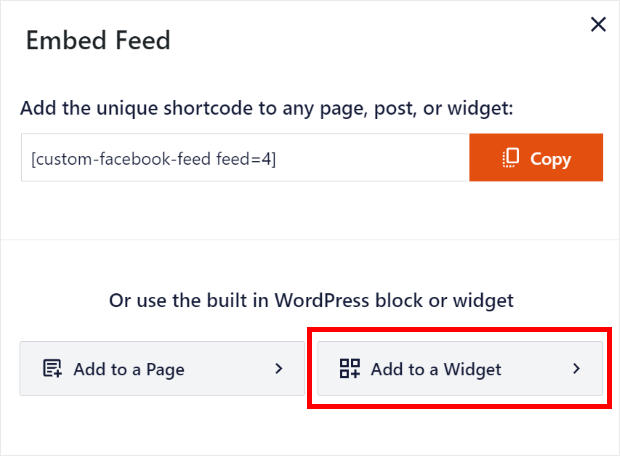
A questo punto, il plugin vi invierà alla pagina dei widget , dove potrete gestire tutti i vostri widget attuali e aggiungerne di nuovi.
Per continuare, fare clic sul pannello Sidebar .

Quindi, fate clic sull'icona più (+) in basso. A questo punto, selezionate Feed personalizzato di Facebook da tutte le opzioni disponibili.
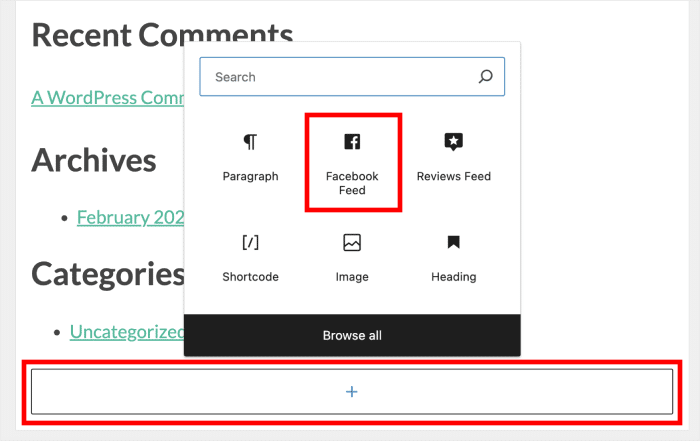
Come potete vedere, è facilissimo creare un widget FB per WordPress con l'aiuto di questo plugin. Potete quindi aprire il vostro sito e vedere come appare il vostro widget.
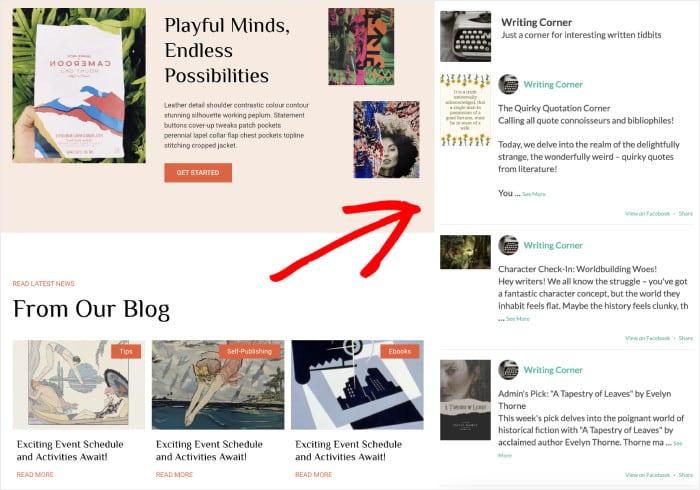
E questo è quanto!
Avete finalmente imparato ad aggiungere un widget di Facebook al vostro sito web. E non avete nemmeno dovuto preoccuparvi di codici embed complessi, HTML o Javascript.
Dopotutto, se c'è un modo più semplice per raggiungere il vostro obiettivo, perché non dovreste farlo, giusto?
Siete pronti a provarlo? Potete ottenere la vostra copia di Facebook Feed Pro qui.
Mentre siete qui, potete dare un'occhiata a questa guida su come incorporare un feed di Instagram nel vostro sito web WordPress.
Altre guide e tutorial sui social media
- Come condividere automaticamente i vecchi post di WordPress sui social media (in modo semplice)
- TikTok è la vostra arma segreta: le migliori idee TikTok per le piccole imprese
- Come programmare i post di Facebook da WordPress (passo dopo passo)
- I migliori plugin Facebook per WordPress per il vostro sito web